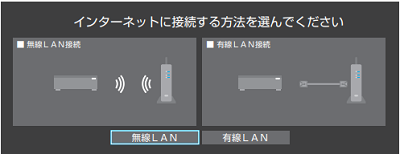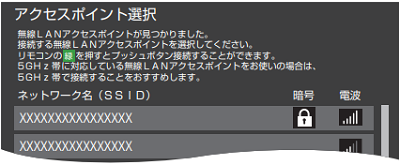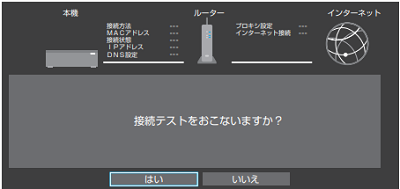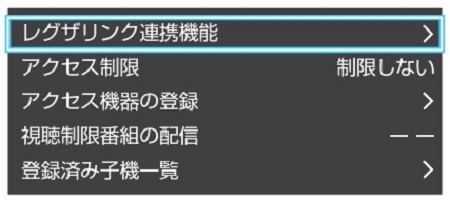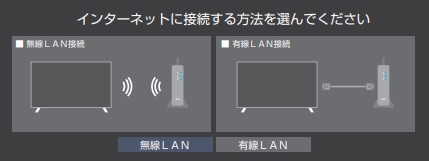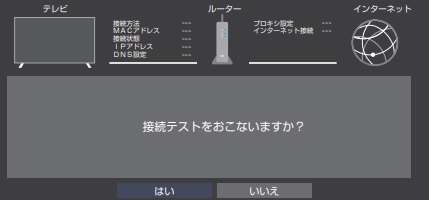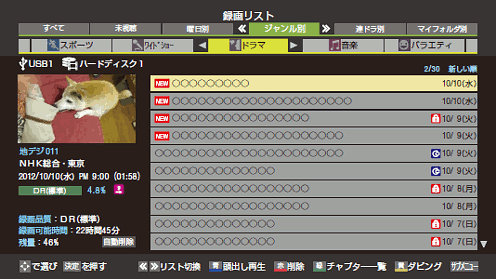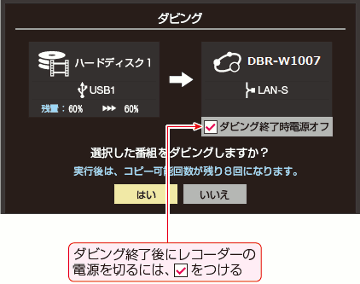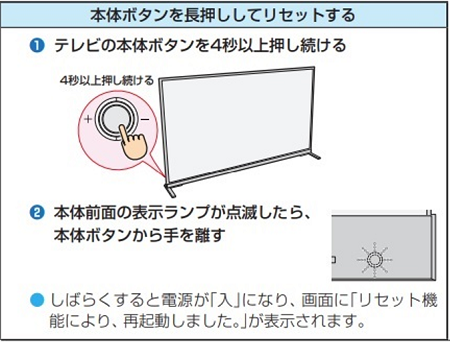このページは4K放送対応モデル(DBR-4KZ600、4KZ400、4KZ200シリーズ)のFAQです。
※テレビとレコーダーを直接LANケーブルで接続する場合は、【
FAQID:170122
】をご覧ください。
※ルーター経由の有線LAN接続の場合は、【
FAQID:170124
】をご覧ください。
設定・操作方法 目次
ネットワーク設定方法
●[1]レコーダー側のネットワーク設定方法
●[2]レコーダー側のダビング設定方法
●[3]テレビ側のネットワーク設定方法
ダビング方法(テレビの操作)
●[4]ダビング操作方法
ダビング先として正しく表示されない場合…
●[5]レコーダーとテレビのリセット操作を行ってください
ネットワーク設定方法
[1]レコーダー側のネットワーク設定方法
(1)[スタートメニュー]ボタンを押し【設定】→【本体設定】→【ネットワーク・サービス設定】→【ネットワーク接続設定】に進みます。
(2)【かんたんネットワーク設定】→【無線LAN】を選び、【アクセスポイント選択】を選択します。
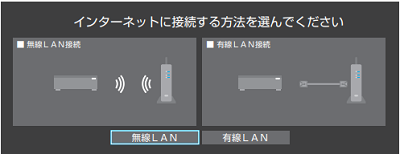
(3)接続するルーターのSSIDを選択し、セキュリティキーを入力します。
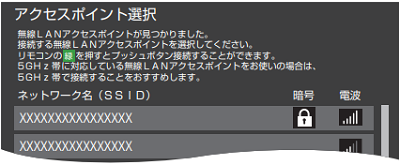
(4)【設定完了】を選択し、【接続テスト】で【はい】を選択し、接続テストをおこないます。
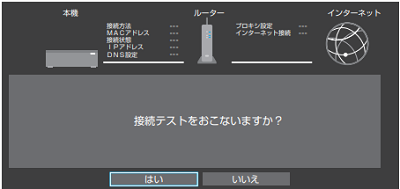
(5)「インターネットに接続できました。」と表示されたら[決定]ボタンを押して、設定完了です。
●ページ上部に戻る
[2]レコーダー側のダビング設定方法
(1)[スタートメニュー]ボタンを押して、【設定】→【本体設定】→【ネットワーク・サービス設定】→【外部連携設定】→【レグザリンク設定】の順に進みます。
(2)【レグザリンク連携設定】を選び、【利用する】を選んで[決定]ボタンを押してください。
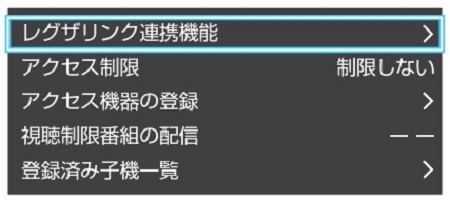
(3)【アクセス制限設定】を選び、【制限しない】を選んで[決定]ボタンを押してください。
(4)最後に[終了]ボタンを押してメニューを閉じてください。
●ページ上部に戻る
[3]テレビ側のネットワーク設定方法
●【かんたんネットワーク設定】をおこないます。
(1)[設定]ボタンを押して【ネットワーク・サービス設定】→【ネットワーク接続設定】→【かんたんネットワーク設定】の順に進み、無線LANを選択します。
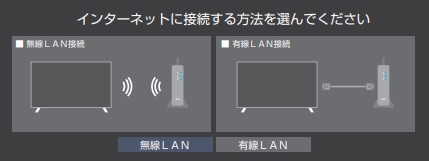
(2)【アクセスポイント選択】を選択し、検出されたネットワーク名(SSID)からルーターのSSIDを選択し、セキュリティキー(暗号キー)を入力します。
※セキュリティキー(暗号キー)はアルファベットの大文字と小文字を区別しますので、入力を間違わないようご注意ください。
また、セキュリティキー(暗号キー)として全角文字や半角スペースは使用できません。
(3)「設定完了」を選択し、[決定]ボタンを押すと設定内容を確認する画面になります。そのまま[決定]ボタンを押します。
(4)【接続テスト】で【はい】を選択し、接続テストをおこないます。
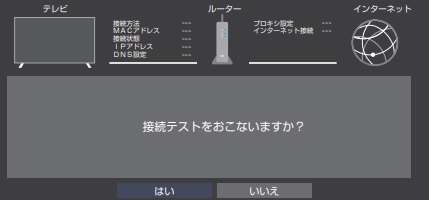
(5)「インターネットに接続できました。」と表示されたら[決定]ボタンを押して、設定終了です。
●ページ上部に戻る
ダビング方法(テレビの操作)
[4]ダビング操作方法
(1)テレビの[録画リスト]ボタンを押して録画リストを開きます。
(2)ダビングする番組を選び、[黄]ボタンを押します。
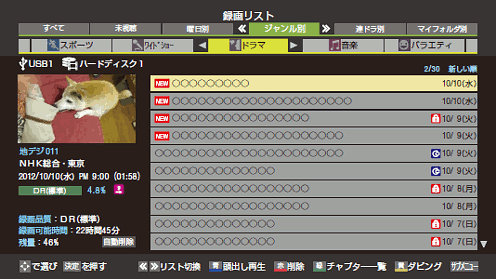
(3)【1件ダビング】(または、【複数ダビング】)を選び、[決定]ボタンを押します。

(4)ダビング先を選択します。※ダビング先機器が一つしかない場合は、ダビング選択は省略されます。

ダビング先を確認して(【はい】を選び)[決定]ボタンを押します。
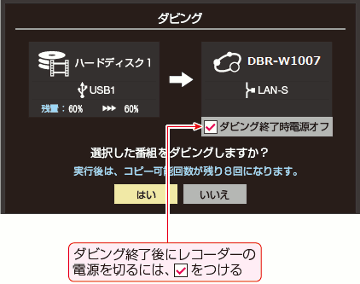
●ページ上部に戻る
ダビング先として正しく表示されない場合…
[5]レコーダーとテレビのリセット操作を行ってください
レコーダー、またはテレビが一時的に動作不安定になっている可能性があります。機器の動作安定化のため、以下の方法でリセット操作をお試しください。
※レコーダーやテレビが本体動作中に電源プラグを抜くと故障の原因になります。
電源プラグを抜く際は、必ず機器が録画・ダビング実行中ではないこと、電源ランプが消灯していることをご確認ください。
(1)レコーダーは事前に瞬速起動やタイムシフトマシン録画の設定を無効にし、リモコンの[■停止]ボタンを押しながら、レコーダー本体の[電源]ボタンを押して電源をお切りください。
テレビは本体電源ボタンを押して電源をお切りください。
※レコーダーは電源ランプが消灯しない場合、レコーダー本体の[電源]ボタンを8秒以上長押ししてください。

(2)レコーダー、テレビそれぞれの電源ランプが消灯していることを確認の上、電源プラグをコンセントから抜いて1分程度お待ちください。
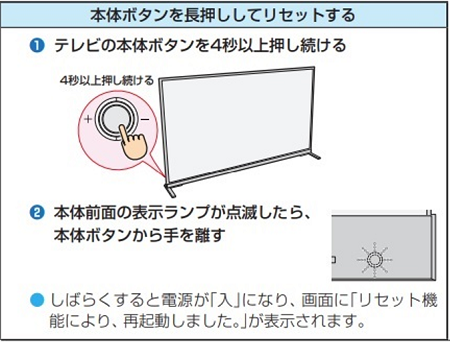

●ページ上部に戻る
レグザリンク・ダビング対応製品はHPでご確認ください。
■対応機種・【2022年以降】
■対応機種・【2021年以前】
※リモコンのボタン名、設定メニューの項目名や操作は、製品によって多少異なる場合があります。
取扱説明書ダウンロード